
Desde ontem podemos enviar e receber documentos pelo WhatsApp sem a necessidade de serem PDF ou de convertê-los para esse formato. Graças a esta novidade, podemos enviar documentos em Word, Excel, PowerPoint ou texto simples. E não só isso, mas também podemos enviar músicas, algo que pelo menos eu, que sempre usei o aplicativo Native Music, nunca fiz. Você quer saber como enviar e baixar as músicas recebidas no WhatsApp? Bem, continue lendo.
Em primeiro lugar gostaria de dizer que fiz algumas pesquisas e descobri que as músicas podiam ser enviadas via WhatsApp por muito tempo, mas usando outros aplicativos e com métodos mais caros. Aqui também vamos ensinar como enviá-los usando aplicativos de terceiros, mas agora tudo é muito mais simples. Também vamos mostrar como salve-os no seu iPhone para poder reproduzi-los mesmo se você excluir o bate-papo onde os recebeu. Você tem todas as informações abaixo.
Como enviar músicas pelo WhatsApp
Com fluxo de trabalho (pago)
Enviar músicas em .mp3 ou m4a (outros formatos que ainda não experimentei) é muito simples. A primeira coisa que precisamos é ter as músicas em um site que nos permita compartilhar esse tipo de conteúdo, como o aplicativo gratuito VLC. Mas existe um aplicativo que nos permite fazer tudo e sempre recomendarei sua compra. Trata-se de Workflow, de onde também podemos recuperar as músicas que temos na aplicação Native Music. O processo de envio de músicas pelo WhatsApp usando Workflow é o seguinte:
- Logicamente, se não tivermos o Workflow instalado, vamos para a App Store e o instalamos. Você pode baixá-lo de ESTE LINK.
- Agora você precisará do fluxo de trabalho para extrair as músicas do aplicativo de música e enviá-las. Eu criei um que você tem disponível em ESTE LINK. Você tem que abri-lo no Workflow.
- Com o aplicativo instalado e o fluxo de trabalho baixado, abrimos o Fluxo de trabalho e iniciamos o fluxo de trabalho Enviar música.
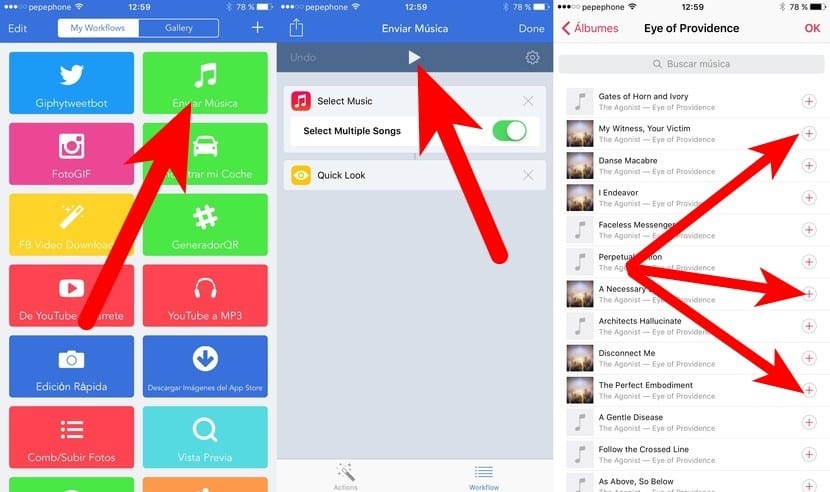
- É muito simples de usar: basta procurar a música ou músicas que queremos enviar e aceitar.
- A última etapa do fluxo de trabalho e deste método é o compartilhamento, o que nos permitirá enviar a música pelo WhatsApp e outros meios.

Com Documentos 5 (grátis)
Uma opção tão simples como a anterior, mas que pode ser melhor porque é gratuita, é enviar as músicas através da aplicação Documents 5. Este método é muito simples e só teremos que fazer o seguinte:
- Baixamos o Documentos 5 se não o tivermos instalado (Descarregar).
- Logicamente, agora abrimos o Documentos 5.
- Abrimos «iPod Music Library».
- Agora tocamos em «Editar».
- Selecionamos as músicas que queremos enviar.
- Tocamos em «Abrir em».
- Por fim, selecionamos "WhatsApp" e o contato para o qual queremos enviar a música.
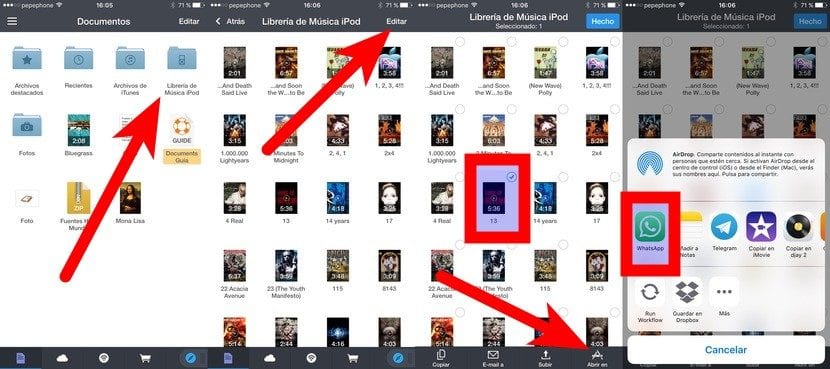
De outros aplicativos
Se tivermos a música no VLC ou outro aplicativo multimídia, podemos fornecer diretamente para compartilhar e selecionar o WhatsApp. Mas me parece mais interessante poder enviar os que temos em nosso iPhone. Se o aplicativo de multimídia onde temos a música tiver a ação de compartilhamento disponível (
) mas não permite o envio por WhatsApp, podemos usar ESTE FLUXO DE TRABALHO. É o mais simples de todos, pois é como o Mac Preview, um visualizador para todo tipo de documentos, mas a partir dele temos uma opção de compartilhamento muito mais poderosa que nos permitirá enviar músicas pelo WhatsApp.
Como baixar músicas recebidas pelo WhatsApp
A desvantagem de ver as músicas no WhatsApp é que elas não podem ser baixadas. Que não? Nem um pouco. Existe um truque que nos ajudará salvar um áudio do WhatsApp. O método a seguir não é dos mais atraentes e imagino que no futuro não seja necessário fazer tanto desvio, mas funciona. Faremos isso seguindo estas etapas:
- Tocamos e seguramos a música recebida pelo WhatsApp. Veremos que aparece a opção «Reenviar».
- Tocamos em «Reenviar».
- Agora tocamos no ícone de compartilhamento (
).
- Das opções que aparecem, escolhemos «Adicionar às notas».
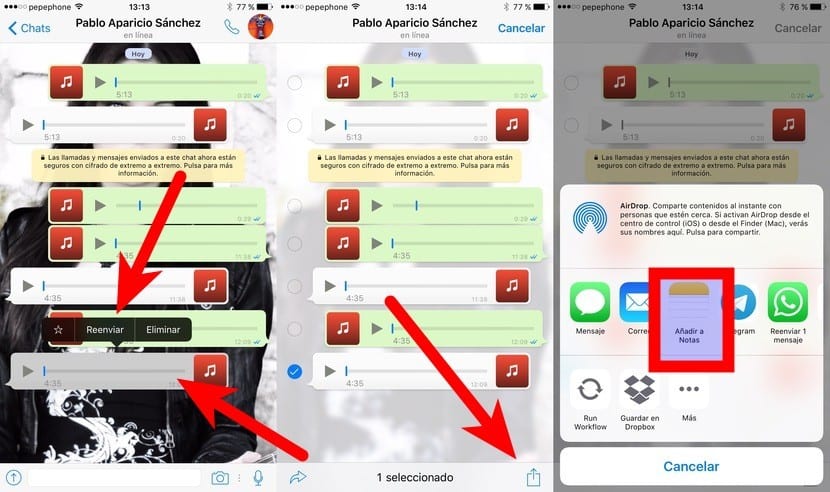
- Aceitamos a nota, não há necessidade de nomeá-la.
- Agora abrimos o aplicativo Notas e acessamos a nota criada.
- Nós tocamos e seguramos a música.
- Das opções que aparecem, selecionamos «Compartilhar».

- Agora temos que tocar em «Quick View».
- Tocamos novamente no ícone de compartilhamento (
).
- E, por fim, salvamos a música em um aplicativo compatível. Gostaria de salvá-lo no VLC.
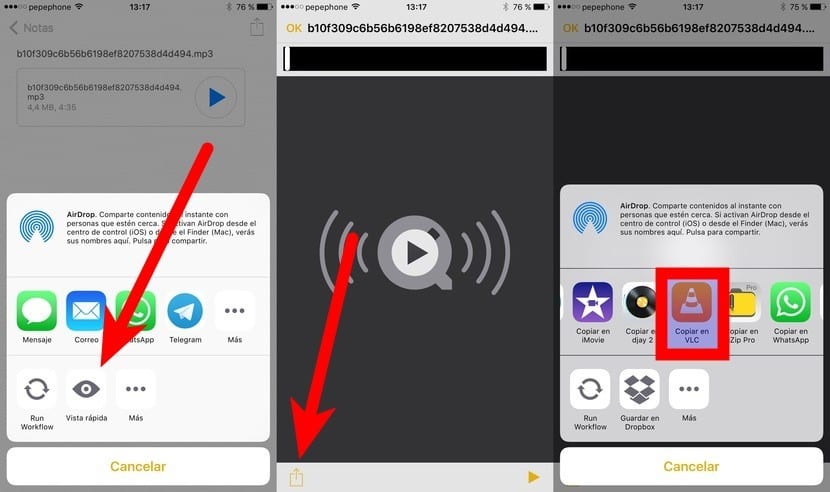
- Como eles nos dizem nos comentários, mas eu preferi adicionar a opção nativa e gratuita aqui, se você tiver Workflow também podemos executar o Preview Workflow (Quick Look) para salvá-lo em qualquer lugar. Poderíamos também iniciar outros workflows, isto já ao gosto do consumidor.
Como você pode ver, não é um método com poucos passos, mas funciona e resolve a dúvida de onde estão os áudios do WhatsApp salvos no iPhone. O ruim é que a música é enviada e salve com um nome muito longo, mas aplicativos como o VLC permitem que você renomeie o arquivo. O que você acha desses métodos para enviar e salvar músicas do WhatsApp?

Boa informação
Interessante ... Existe uma alternativa senão grátis?
Olá, anônimo. Você quer dizer enviá-los? Como indico, o importante é tê-los em um aplicativo que tenha a extensão de compartilhamento. Por exemplo, você pode enviar uma música do VLC a partir do botão de compartilhamento.
Se você quiser enviar do seu carretel, você pode tentar o iZip (tem uma versão gratuita) que pode acessar a biblioteca de música. Vou investigar e adicionar as informações.
Uma saudação.
Edit: não, o iZip não funciona se não for com a versão Pro. Vou ver se encontro algum outro aplicativo que tenha acesso às músicas da biblioteca.
Edição 2: o Documentos 5 permite isso. Eu adiciono no post.
Há muito tempo existe um aplicativo que funciona como um navegador com um memory player para armazenar as músicas baixadas. Uso desde o fim do iPhone 5s, chama-se idownloader, muito bom experimente
Você também pode recuperar a caixa de depósito com o fluxo de trabalho em vez de dar notas para executar o fluxo de trabalho e, se tiver a receita, terá a opção de fazer o download e salvá-la onde quiser
alguma coisa, você tem aquela receita para baixar e salvar onde quiser?
Oi Marcos. Se você tiver o aplicativo Workflow, adicionei um link para Visualizar. É uma extensão iniciada a partir do botão de compartilhamento. Se você der para compartilhar do WhatsApp, escolha "Executar Fluxo de Trabalho" e escolha Visualizar, você poderá ver o arquivo, mas o que lhe interessa é que se clicar no botão de compartilhamento novamente, poderá fazer o que quiser com ele, como salvá-lo no VLC, no Dropbox ...
Uma saudação.
Eu tenho, mas como faço para passar para você?
Olá xará,
Queria te dizer que amo sua postagem. Exato, sincero e útil. O fluxo de trabalho foi o aplicativo que me fez atualizar para o iOS 8 com meu iPhone 4s atual (que ainda tem problemas com o iOS 9.3). Ele não tinha obtido tanta previsão disso quanto com essas duas transmissões. Uma saudação.
Se a opção de adicionar notas não aparecer no meu iphone, como faço isso?
Olá, quando entro na biblioteca de música do meu iPhone através do Documents 5, não tenho a opção de editar, por isso. (Eu tenho um iphone 5s)
saudações pablo
Muito obrigado, acabei de usá-lo e me ajudou muito